苹果电脑Mac home怎么打开并登陆
1、在电脑启动台点击home,如图。

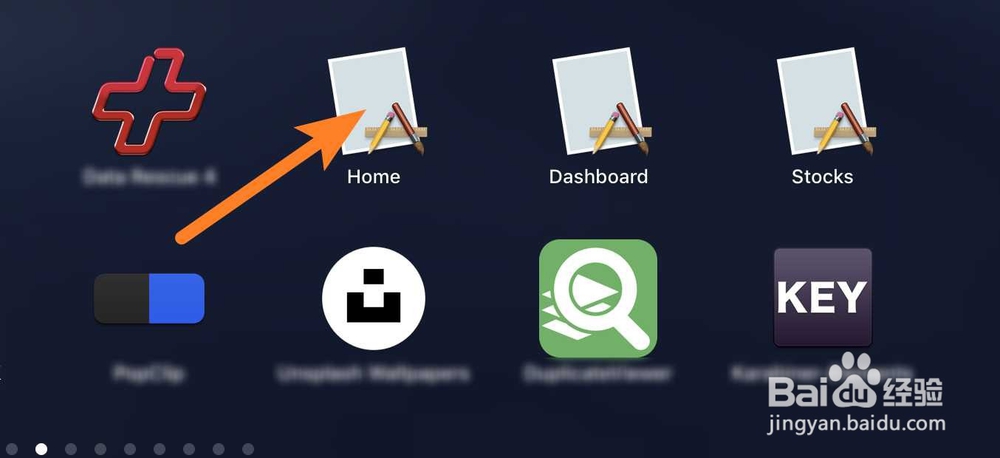
2、单击iCloxx,输入ID。

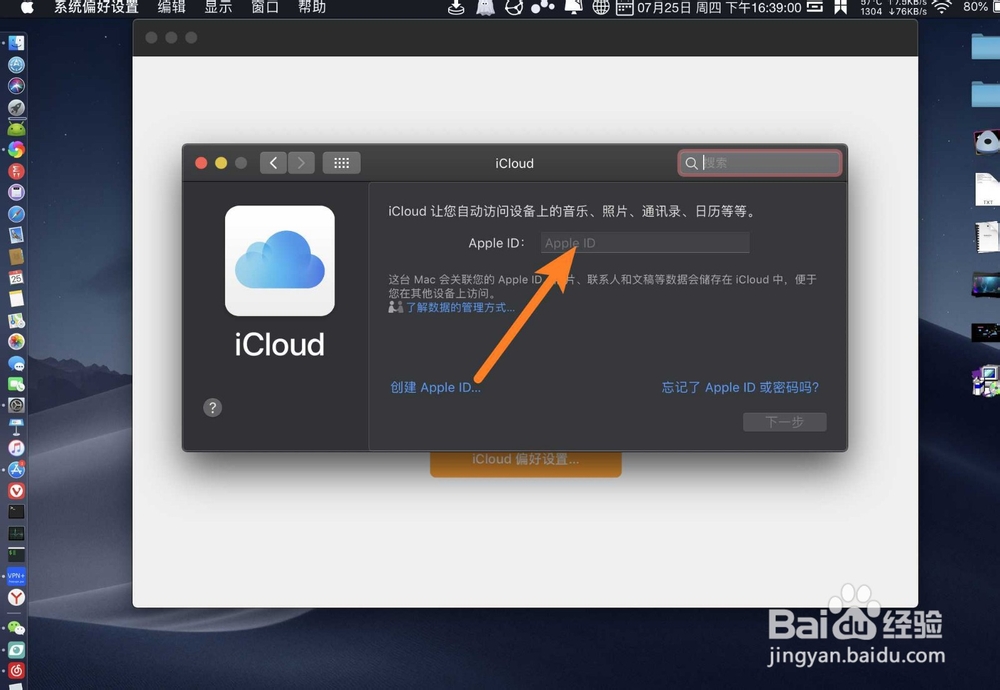
3、输入密码点击下一步,点击不升级。

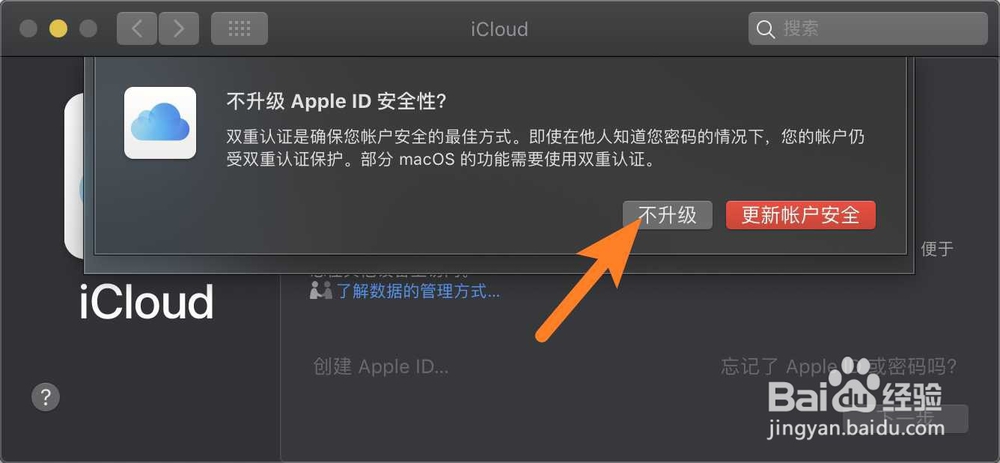
4、点击下一步,把家庭勾上。


5、回到家庭点击开始使用,点击好。

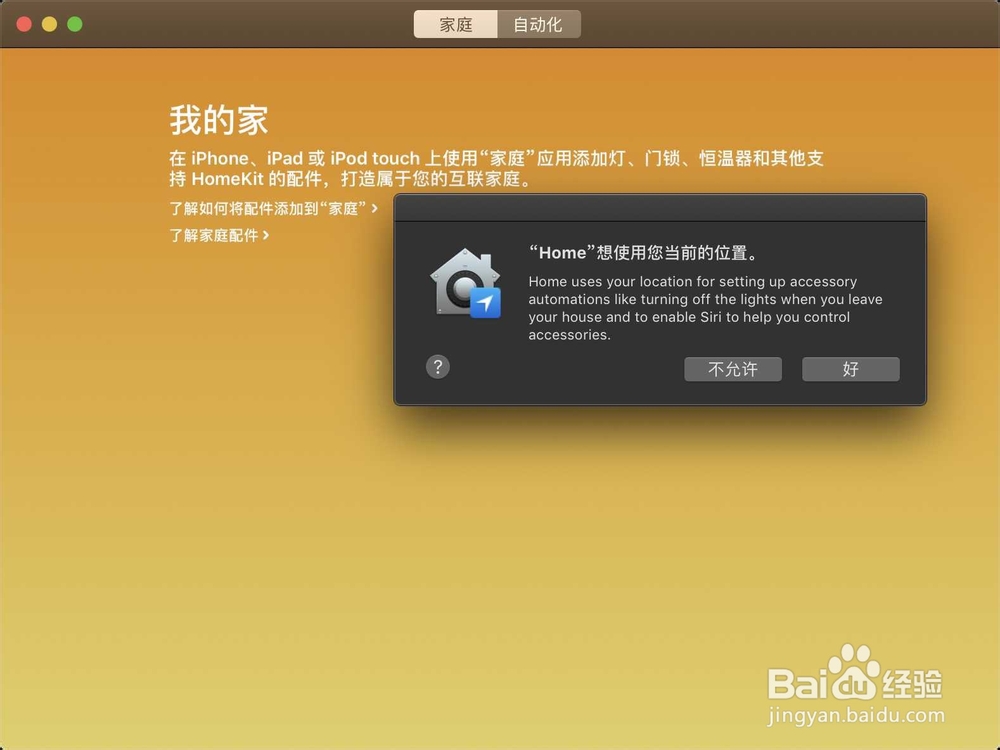
6、那么此时看到我的家,那么即可登录你的home家庭。

声明:本网站引用、摘录或转载内容仅供网站访问者交流或参考,不代表本站立场,如存在版权或非法内容,请联系站长删除,联系邮箱:site.kefu@qq.com。
阅读量:54
阅读量:128
阅读量:77
阅读量:122
阅读量:89